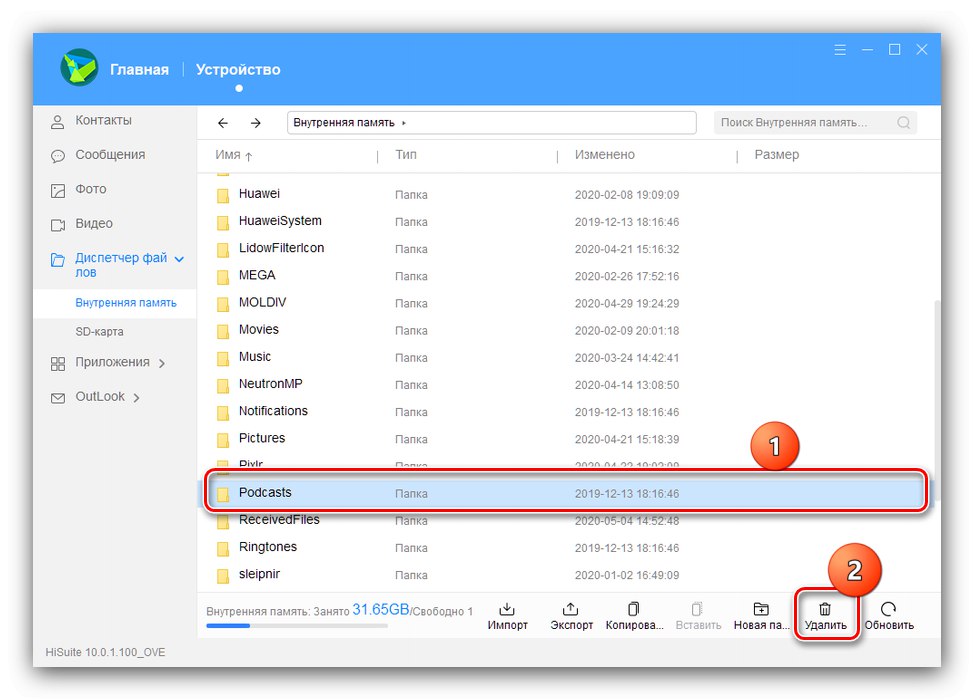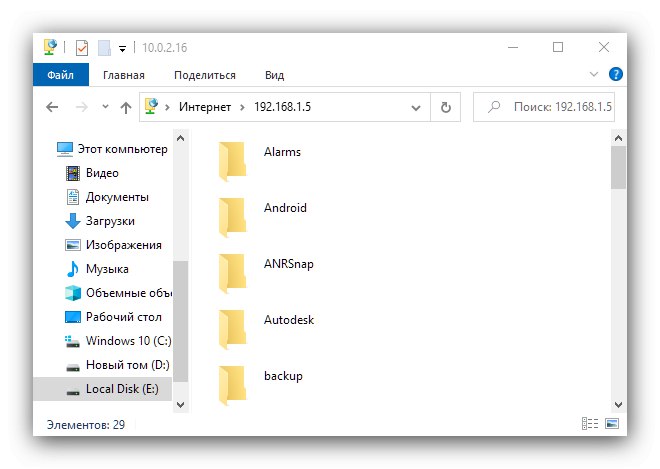Možnost 1: Kabelové připojení
Nejspolehlivější metodou je připojení smartphonu nebo tabletu k počítači pomocí kabelu. K vyřešení úkolu můžete použít doprovodnou aplikaci nebo vše provést ručně. Chcete-li implementovat tuto metodu, budete muset provést několik dalších kroků.
- Stáhněte a nainstalujte ovladače pro své zařízení.
Více informací: Stahování ovladačů pro smartphone se systémem Android
- Některé programy vyžadují, aby byl v systému nainstalován Android Debug Bridge.
- Možná budete muset aktivovat režim ladění USB - podrobné pokyny najdete v článku na níže uvedeném odkazu.
Více informací: Povolení ladění USB v systému Android
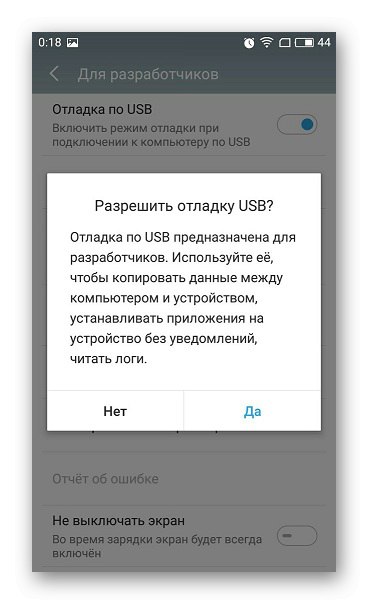
Metoda 1: Doprovodná aplikace
Moderní výrobci často praktikují používání počítačových programů, pomocí kterých můžete spravovat obsah zařízení Android, včetně čištění paměti. Ukážeme příklad práce s takovým softwarem založeným na řešení od společnosti Huawei s názvem HiSuite.
Stáhněte si HiSuite z oficiálních webových stránek výrobce
- Stáhněte si program a nainstalujte jej do počítače.
- Připojte zařízení Android k počítači a počkejte, až ho aplikace detekuje. Po dokončení postupu bude k dispozici zobrazení systému souborů zařízení - k tomu přejděte na kartu "Přístroj".
- Otevře se správce souborů, pomocí kterého můžete vyčistit obsah úložiště od nepotřebných dat: vyberte více nepotřebných položek a klikněte "Vymazat".
![Příklad mazání souborů k vyčištění paměti Android pomocí doprovodného programu]()
Potvrďte svou touhu.
- Odstranění veškerého dalšího obsahu je uspořádáno podobně: multimediální soubory, aplikace, zprávy a dokonce i kontakty.
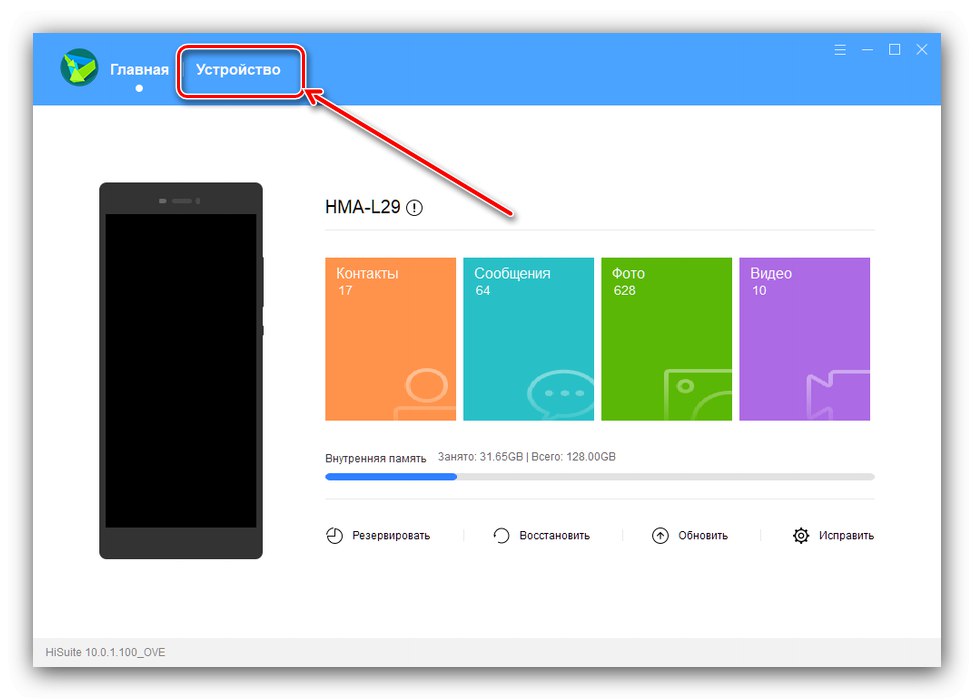
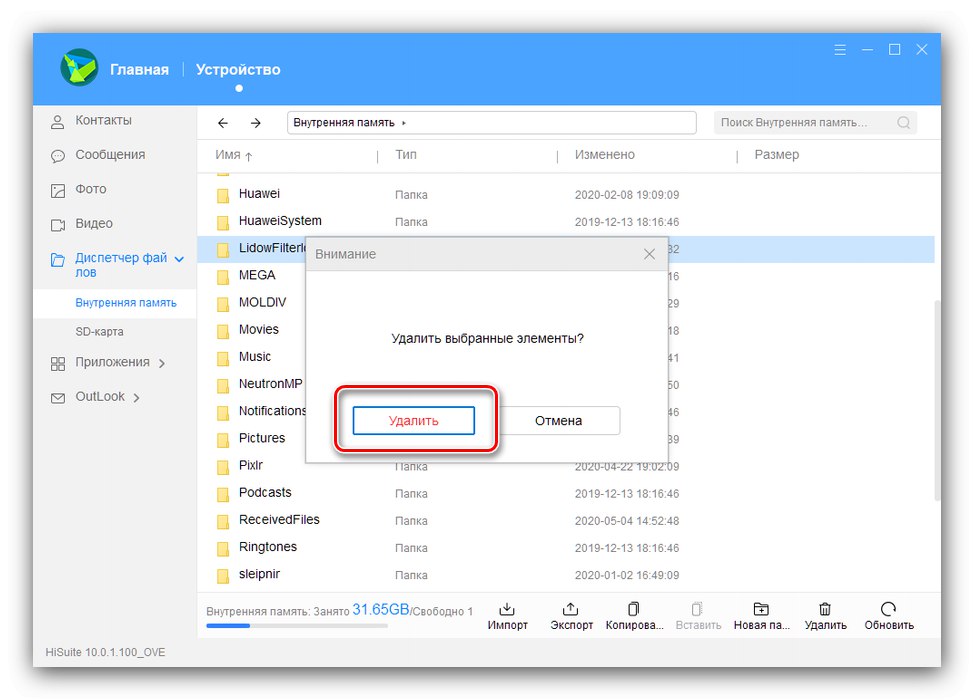
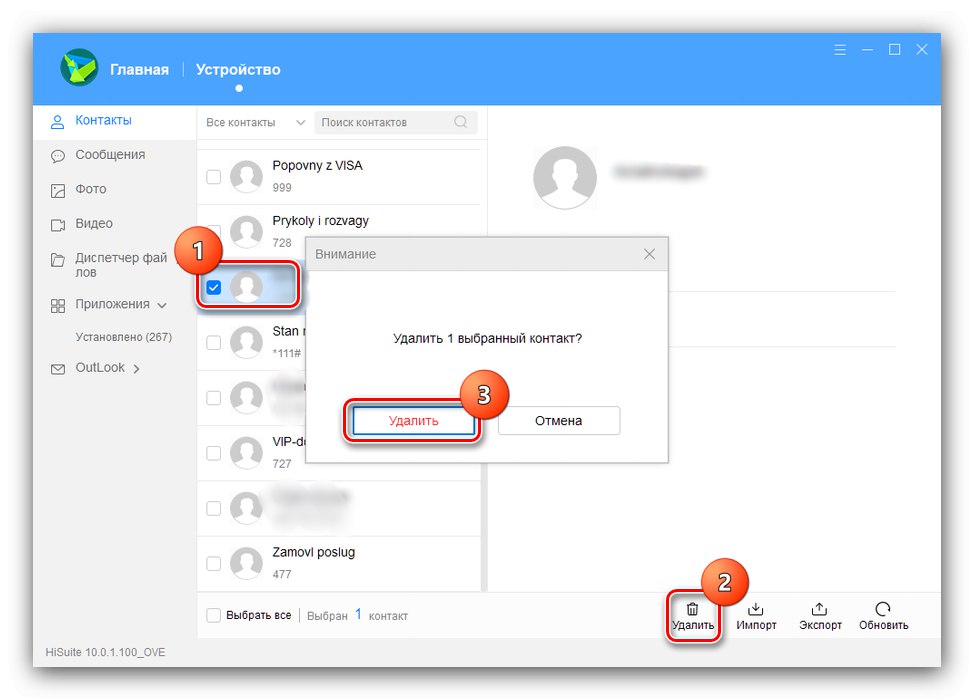
Přístup k systémovým oddílům bohužel není u většiny doprovodných programů možný.
Metoda 2: ruční čištění
K souborovému systému telefonu můžete přistupovat také pomocí běžného připojení USB. Mějte na paměti, že se k tomu používá protokol MTP, který vám neumožňuje otevírat chráněné oblasti úložiště vašeho telefonu nebo tabletu.
- Připojte telefon nebo tablet k počítači pomocí volného USB portu.
- Počkejte, až systém zařízení detekuje. Při aktivním automatickém spuštění se zobrazí nabídka pro výběr akce.
![Automatické spuštění pro vymazání paměti Android pomocí připojení USB]()
Pokud je automatické spuštění zakázáno, můžete pomocí okna přistupovat k paměti gadgetu a jeho SD kartě (pokud existuje) "Tento počítač".
- Po otevření trezoru vyhledejte nepotřebné soubory a vymažte je.
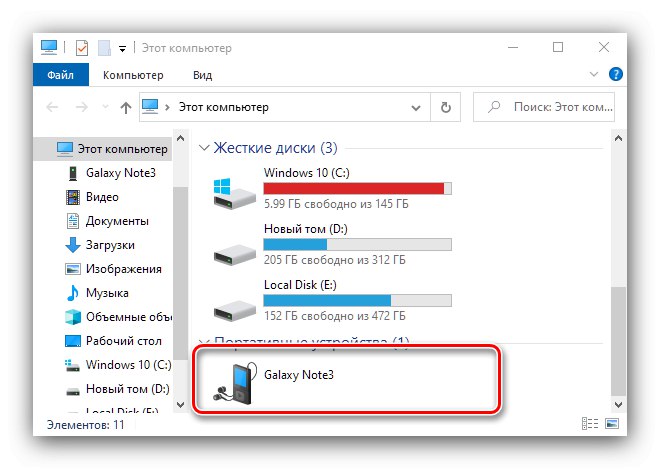
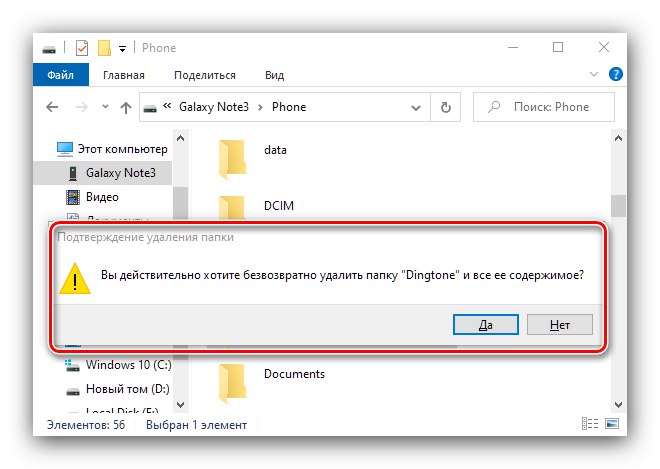
Drátové připojení je obecně spolehlivější než bezdrátové připojení a poskytuje více možností čištění paměti.
Možnost 2: Bezdrátové připojení
Alternativně můžete použít bezdrátové připojení FTP pomocí vyhrazené počítačové aplikace.
- Jedním z nejpohodlnějších řešení je softwarový datový kabel, který si můžete nainstalovat z níže uvedeného odkazu.
- Po spuštění v moderních verzích systému Android program požádá o povolení přístupu k úložišti, udělí jej.
- Nyní použijte panel nástrojů ve spodní části hlavního okna - klepněte na položku "Počítač".
- Podle pokynů na obrazovce klikněte na tlačítko v pravém dolním rohu.
- Zobrazí se odkaz jako tento:
ftp: // * IP adresa *: 8888Zkopírujte to nebo si to někam zapište.
- Otevřít "Dirigent" v počítači klikněte levým tlačítkem na adresní řádek a zadejte do něj odkaz z obrazovky softwarového datového kabelu, přísně dodržujte pořadí, a poté klikněte na šipku.
- Pokud je provedeno správně, otevře se paměťový prostor vašeho zařízení pro úpravy. Další interakce se soubory a složkami, včetně jejich mazání, se neliší od interakce při práci s obsahem interního úložiště počítače.
![Zobrazte obsah a vyčistěte paměť Android pomocí bezdrátového připojení]()
Můžete také použít klienty třetích stran pro připojení přes FTP FileZilla.
Přečtěte si také: Jak používat FileZIlla
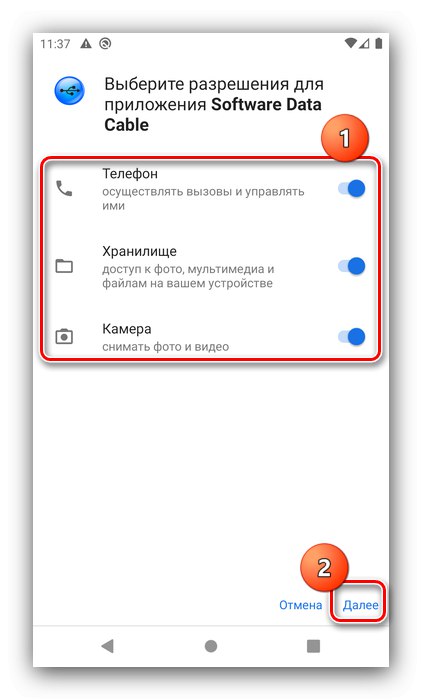
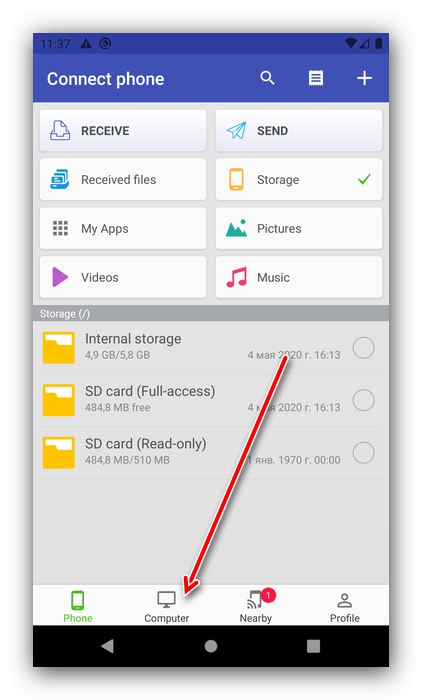
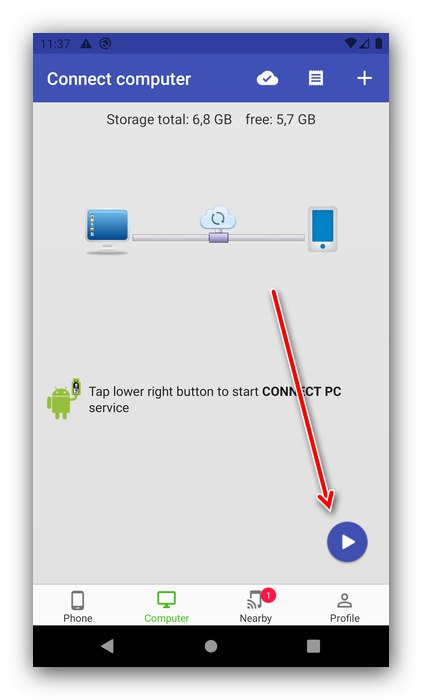
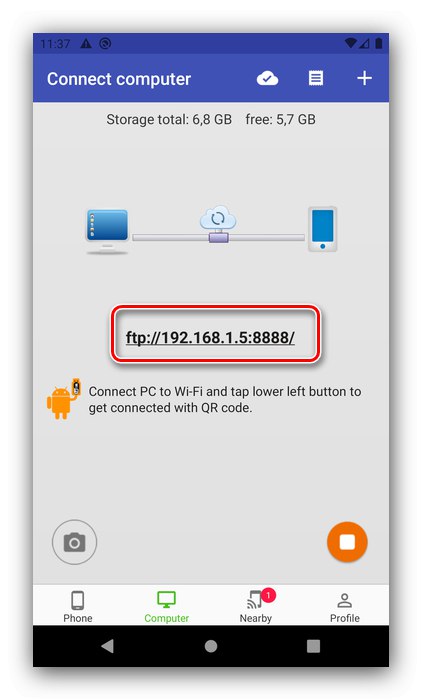
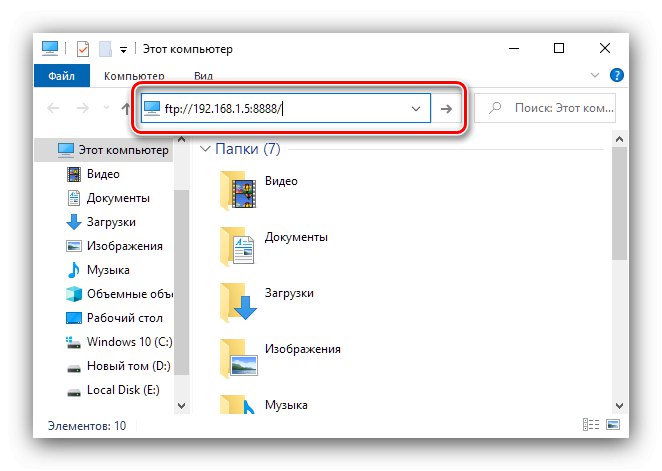
Bezdrátové připojení je omezenější než kabelové a je pomalejší, ale hodí se v situacích, kdy příslušné příslušenství není po ruce.